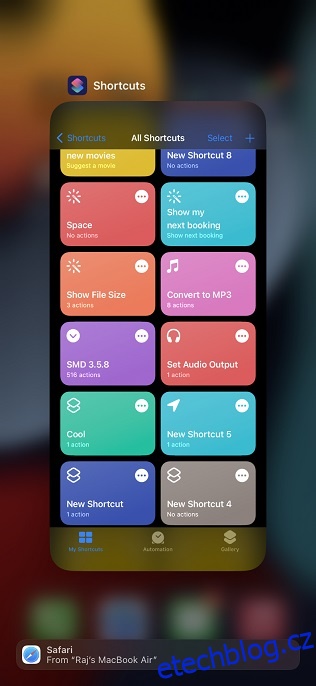Pokud jde o automatizaci, většina uživatelů iPhone přísahá na zkratky Siri. Jsou extrémně užitečné a dokážou rychle dělat složité úkoly pomocí několika klepnutí. Můžete je dokonce použít k uzamčení aplikací na iPhonu nebo k vypuštění vody z iPhonu. A co víc, díky integraci na Mac, Apple Watch a Apple TV můžete nyní používat Siri Shortcuts ke změně uživatelů na Apple TV nebo dokonce k automatické změně ciferníku Apple Watch. Existuje však mnoho uživatelů iPhone, kteří čelí problémům s tím, že jejich zkratky neběží nebo nemohou používat „Hey Siri“ se zkratkami. Pokud se také potýkáte s takovým problémem, zde je 8 řešení, jak opravit nefunkční zkratky Siri.
Table of Contents
Jak opravit nefunkční zkratky Siri (2022)
1. Vynutit ukončení aplikace zkratek a spustit znovu
Pokud vám zkratky Siri nefungují, první věc, kterou byste měli zkusit, je jednoduše aplikaci ukončit a restartovat. Mnohokrát je to vše, co je potřeba k opravě náhodných závad.
Na iPhone bez tlačítka Home (iPhone X, iPhone XS/XR, iPhone 11, iPhone 12, iPhone 13)
- Přejeďte ze spodní části obrazovky nahoru a podržte prst podél středu obrazovky. Tím se na vašem iPhone otevře obrazovka posledních aplikací.
- Najděte aplikaci Zkratky a přejetím prstem nahoru po kartě ji zavřete a aplikaci vynutíte.
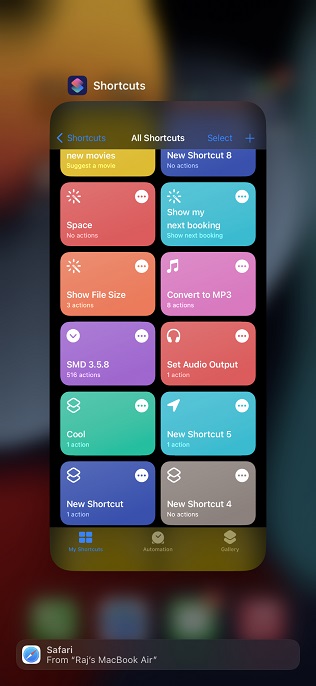
Na iPhonech s tlačítkem Home (iPhone SE, iPhone 8, iPhone 7 atd.)
- Dvojitým stisknutím tlačítka Domů otevřete obrazovku posledních aplikací na vašem iPhone.
- Přejetím prstem nahoru na kartě aplikace „Zkratky“ aplikaci zavřete a vynutíte její ukončení.
2. Pokud zkratky nefungují s Hey Siri
Pokud nemůžete použít „ahoj Siri“ k vyvolání zkratek Siri, můžete zkusit „Listen for Hey Siri“ vypnout a znovu povolit, abyste problém vyřešili. Postupujte takto:
- Přejděte do Nastavení -> Siri a vyhledávání
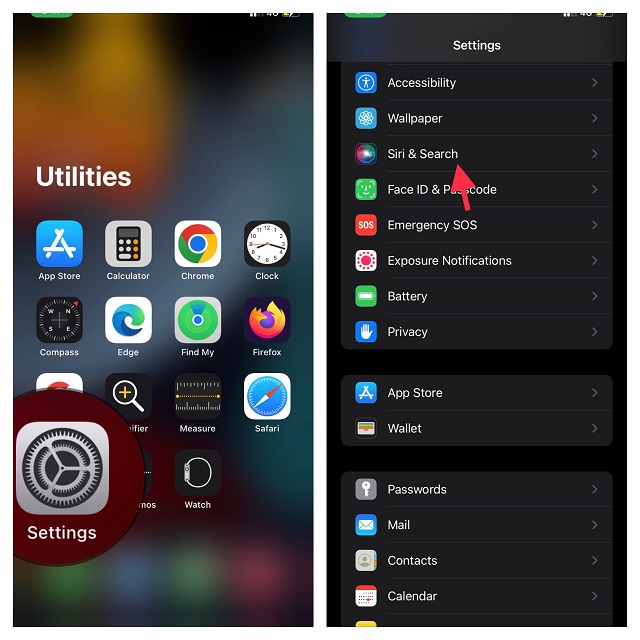
- Nyní vypněte přepínače Listen for Hey Siri, stiskněte tlačítko Home/Side pro Siri a Povolit Siri při uzamčení.
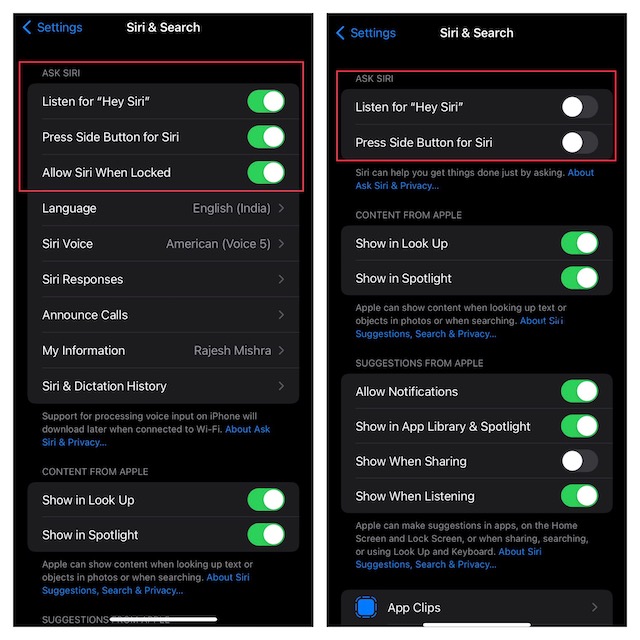
- Poté restartujte zařízení. Jakmile se restartuje, přejděte do nastavení Siri & Search a znovu nastavte Siri.
3. Vynutit restart vašeho iPhone
Další věc, kterou se pokusíme vyřešit nefunkční zkratky Siri, je vynucený restart vašeho iPhone. To je poměrně jednoduché a nemusíte se obávat ztráty dat. Jednoduše postupujte podle následujících kroků:
Vynutit restart iPhone 8 nebo novější (včetně iPhone X, iPhone XS/XR, iPhone 11/12 a iPhone 13)
- Stiskněte a rychle uvolněte tlačítko pro zvýšení hlasitosti.
- Poté stiskněte a rychle uvolněte tlačítko pro snížení hlasitosti.
- Stiskněte a podržte tlačítko napájení, dokud se nezobrazí logo Apple. Jakmile se zobrazí logo, uvolněte tlačítko napájení.
Vynutit restart iPhone 7 a iPhone 7 Plus
- Stiskněte a podržte současně tlačítko pro snížení hlasitosti a tlačítko napájení. Když se objeví logo Apple, uvolněte obě tlačítka.
Vynutit restart iPhone 6s nebo staršího
- Stiskněte a podržte současně tlačítko napájení (na boku nebo nahoře) a domovské tlačítko. Jakmile se zobrazí logo Apple, pusťte obě tlačítka.
4. Odstraňte zkratky Siri a začněte znovu
Pokud se potýkáte s problémy pouze s několika zkratkami Siri a ostatní fungují dobře, je pravděpodobné, že je problém s těmito konkrétními zkratkami. Chcete-li tento problém vyřešit nebo jej vyloučit jako problém, postupujte podle níže uvedených kroků.
- Otevřete na svém zařízení aplikaci Zkratky a potom klepněte na Vybrat v pravém horním rohu obrazovky.
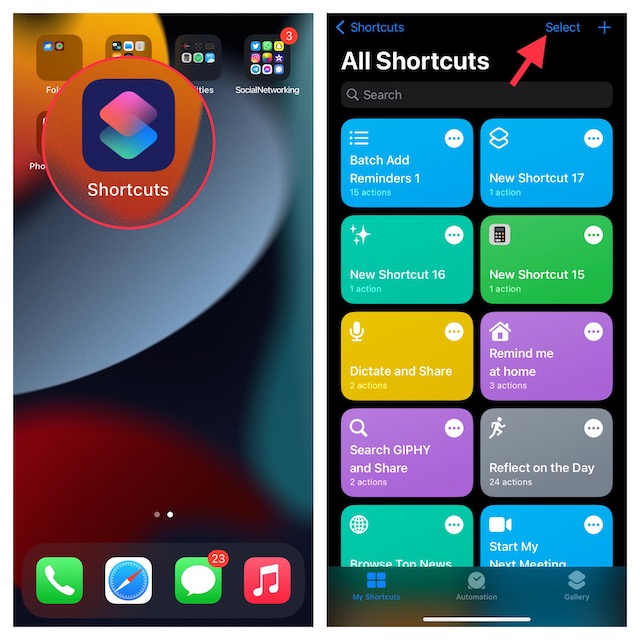
- Nyní vyberte všechny zkratky, kterých se chcete zbavit, a poté klepněte na Odstranit v pravém dolním rohu obrazovky.
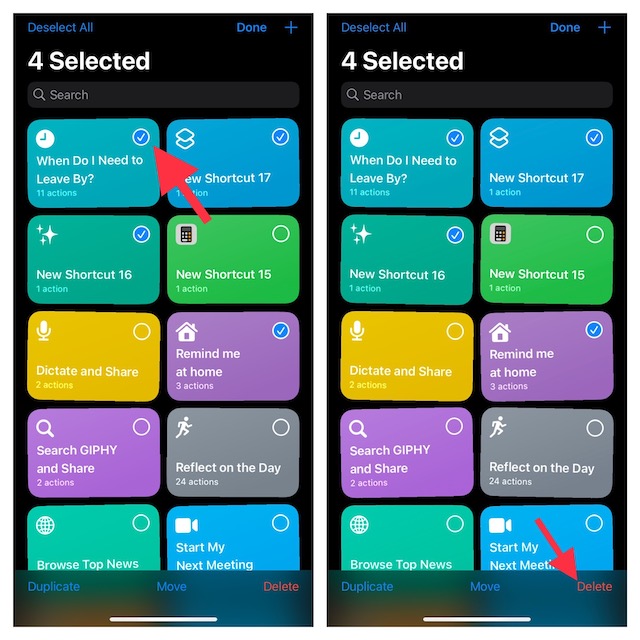
- Dále klepněte na kartu Galerie a poté znovu přidejte zástupce. Pokud jste si zkratky stáhli z webové stránky, budete je muset stáhnout znovu. Navíc, pokud se jedná o nedůvěryhodné zástupce, věnujte zvláštní pozornost tomu, co dělají v zákulisí.
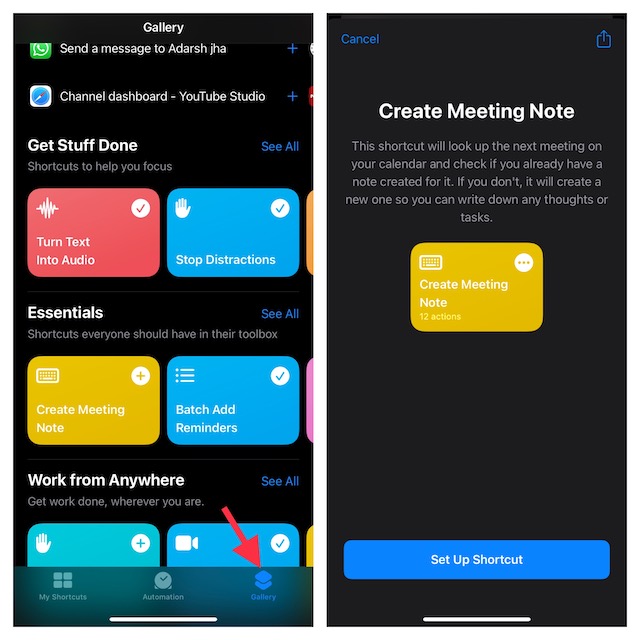
5. Odstraňte aplikaci Zástupci a znovu ji nainstalujte
Pokud předchozí kroky problém nevyřešily, další věcí, kterou můžete zkusit, je kompletní přeinstalace aplikace Zástupci. Jednoduše smažte aplikaci z vašeho iPhone a poté znovu nainstalujte aplikaci Shortcuts (zdarma) z App Store.
6. Aktualizujte svůj iPhone nebo iPad
Dále se ujistěte, že používáte aktualizovaný software. Někdy se můžete setkat s chybami a problémy, které byly opraveny v nové aktualizaci softwaru, takže je vždy dobré udržovat váš iPhone aktualizovaný.
- Přejděte do Nastavení -> Obecné -> Aktualizace softwaru
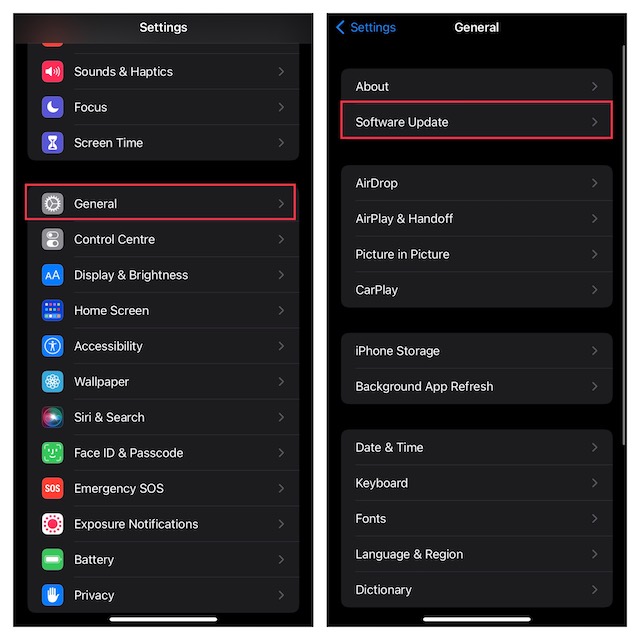
- Váš iPhone zkontroluje nové aktualizace. Pokud je k dispozici nová aktualizace systému iOS, nainstalujte ji a poté zkontrolujte, zda zkratky Siri opět fungují.
7. Obnovte všechna nastavení
Někdy mohou problémy, jako jsou nefunkční zkratky Siri, vzniknout v důsledku kombinace různých nastavení na vašem iPhone, která spolu nemusí hrát příliš dobře. Naštěstí existuje jednoduchý způsob, jak obnovit nastavení iPhonu bez ztráty dat. Postupujte takto:
- Přejděte do Nastavení -> Obecné -> Přenést nebo resetovat iPhone.

- Klepněte na „Resetovat“ a poté na „Obnovit všechna nastavení“.
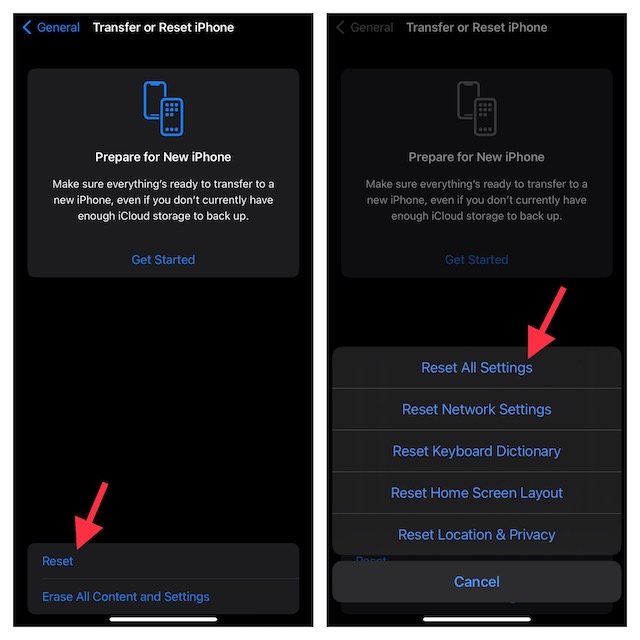
8. Kompletně resetujte svůj iPhone
Toto je spíše poslední možnost, pokud za vás nic jiného problém nevyřešilo. Úplným resetováním iPhone se v podstatě vrátí do továrního stavu. Pamatujte, že to znamená, že ztratíte všechna svá data, takže je dobré si věci zálohovat, než začnete.
- Přejděte do Nastavení -> Obecné -> Přenést nebo resetovat iPhone

- Klepněte na „Vymazat veškerý obsah a nastavení“ a poté na „Pokračovat“.
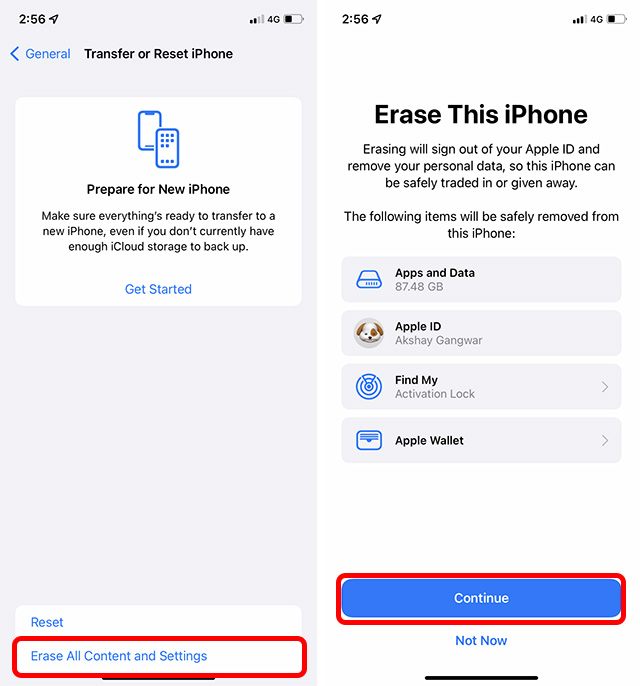
Tím vymažete všechna vaše data z vašeho iPhone, resetujete všechna nastavení na výchozí tovární nastavení a restartujete váš iPhone. Poté jej můžete znovu nastavit nebo obnovit zálohu.
Opravené problémy se zkratkami Siri na iPhonu a iPadu
No, to bylo 8 způsobů, jak opravit zkratky Siri, které nefungují na iPhone a iPad. Doufejme, že se vám podařilo znovu spustit zkratky, aniž byste museli resetovat svůj iPhone a ztratit data. Dejte nám vědět, která metoda vám problém vyřešila, a pokud existují nějaké jiné způsoby, jak vyřešit problém s nefunkčními zkratkami Siri, dejte nám o nich vědět také v komentářích.